TwiProwlをさくらインターネットのレンタルサーバーに導入した備忘録です。TwiProwlを自宅Macに導入した結果、この破壊力は凄まじく、今ではTwitterには欠かせないツールの位置づけになってしまいました。そこで、自宅Macを四六時中稼動させておくのもなんだと思い、ブログの引越し先であるさくらレンタルサーバーに導入してみました。
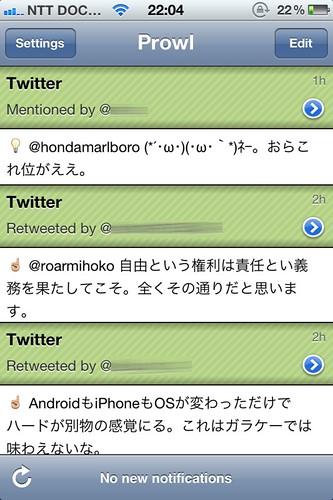 TwiProwlのプッシュ通知をiPhoneのProwlで受け取った画面
TwiProwlのプッシュ通知をiPhoneのProwlで受け取った画面
TwiProwlはRuby環境で動作しますが、デフォルト環境ではバージョンやパーミッションの関係で必要なライブラリが入らないので自分で環境構築します。
Rubyのソースをダウンロード
サーバーにSSH接続でシェルログインし、RubyとRubygemsをダウンロードします。最新版は以下のサイトで確認できます。Rubyはバージョン1.9.2-p180が安定版のようです。Rubygemsの最新版は1.8.5でした。
http://www.ruby-lang.org/ja/downloads/
http://rubyforge.org/frs/?group_id=126&release_id=42796
|
1 2 3 4 5 6 7 8 |
% mkdir local % cd local % mkdir src % cd src % ftp ftp://ftp.ruby-lang.org/pub/ruby/1.9/ruby-1.9.2-p180.tar.gz % tar xzvf ruby-1.9.2-p180.tar.gz % ftp http://rubyforge.org/frs/download.php/74954/rubygems-1.8.5.tgz % tar xzvf rubygems-1.8.5.tgz |
RubyとRubygemsのインストール
|
1 2 3 4 5 6 |
% cd ~/local/src/ruby-1.9.2-p180 % ./configure --prefix=$HOME/local --with-iconv-dir=/usr/local % make % make install % cd ~/local/src/rubygems-1.8.5 % ruby setup.rb config --prefix=$HOME/local |
PATHの設定
viでホームディレクトリにある.cshrcを編集し、インストールしたruby、gemを優先させるためpathを修正します。
編集前
|
1 |
set path = ( /sbin /bin /usr/sbin /usr/bin /usr/local/sbin /usr/local/bin $HOME/bin) |
編集後
|
1 |
set path = (<span style="color:red">$HOME/local/bin $HOME/local/lib/ruby/gem/bin</span> /sbin /bin /usr/sbin /usr/bin /usr/local/sbin /usr/local/bin $HOME/bin) |
次に、同じ.cshrcのsetenvに以下を追記します。
|
1 2 |
setenv RUBYLIB $HOME/local/lib/ruby/site_ruby/1.9.1:$HOME/local/lib/ruby/1.9.1 setenv GEM_HOME $HOME/local/lib/ruby/gems |
環境の変更を適用とライブラリの追加
インストールしたRubyとRubygemsの環境を変更を適用し、ライブラリを追加する。
|
1 2 3 4 |
% gem update --system % source ~/.cshrc % rehash % gem install json ruby-hmac oauth |
TwiProwlのソースを準備
gitコマンドがないので母艦側でtakuo/TwiProwl – https://github.com/takuo/TwiProwlからダウンロードしてCyberduck等でサーバー側に転送します。
TwiProwlの設定ファイルconfig.ymlを編集
viでconfig.ymlを編集します。
- Prowl APIを取得しておきコピーします。
- Daemonモードでは起動できないためfalseにします。
- Userを自分のTwitterアカウントにします。
twiprowlの準備
環境構築したRubyがただしく選択されるように、twiprowlの1行目をインストールしたrubyの絶対パスにしておきます。あとはchmodで実行出来るように変更します。
初回起動と実行環境
twiprowlを初めて起動するとTwitterアカウントの認証のためパスワードを入力が促されます。スタンダードプランは他のユーザと共有していますのでデーモンモードでは実行できません。cron設定は可能ですが同様に制約を受けますので、常識的な単位時間を設定する必要があります。
謝辞
@hitoriblog さんの Togetter – 「情強ツール”TwiProwl”導入手順のまとめ」 で解説していただきました。また、@takamii さんにはさくらインターネットのサーバー環境の件で御指南いただきました。この場を借りて御礼申し上げます。